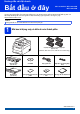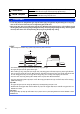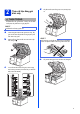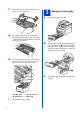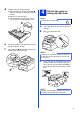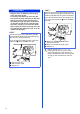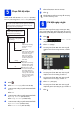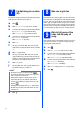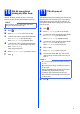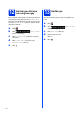Hướng dẫn cài đặt nhanh Bắt đầu ở đây MFC-9140CDN / MFC-9330CDW MFC-9340CDW Vui lòng đọc Hướng dẫn về an toàn sản phẩm trước, sau đó đọc Hướng dẫn cài đặt nhanh để biết quy trình cài đặt và lắp đặt đúng. Để xem Hướng dẫn cài đặt nhanh bằng ngôn ngữ khác, vui lòng truy cập http://solutions.brother.com/. LƯU Ý Không phải tất cả các model đều sẵn có ở tất cả các quốc gia.
CẢNH BÁO CẢNH BÁO chỉ một tình huống nguy hiểm có thể xảy ra mà nếu không tránh được có thể dẫn đến chết người hoặc bị thương nghiêm trọng. THẬN TRỌNG THẬN TRỌNG chỉ một tình huống nguy hiểm có thể xảy ra mà nếu không tránh được có thể dẫn đến bị thương nhẹ hoặc vừa. CẢNH BÁO • Túi ni lông được sử dụng để bao gói máy. Để tránh nguy cơ ngạt thở, hãy để những túi ni lông này cách xa trẻ sơ sinh và trẻ nhỏ. Túi ni lông không phải là đồ chơi. • Đây là loại máy nặng và có khối lượng trên 20,0 kg.
2 Tháo vật liệu đóng gói khỏi máy d Lấy tất cả bốn cụm trống mực và cụm hộp mực ra. CAUTION THẬN TRỌNG KHÔNG được ăn gói hút ẩm, vui lòng vứt bỏ. Nếu nuốt phải, hãy đến bác sĩ ngay lập tức. CHÚ Ý KHÔNG kết nối dây nguồn AC. a b Tháo băng dính khỏi mặt ngoài của máy, lấy gói hút ẩm trên nắp lật đỡ ra và gỡ phim phủ trên kính máy quét. Nâng chỗ tay cầm lên để mở hoàn toàn nắp trên cùng ra a. CHÚ Ý Để tránh xảy ra vấn đề với chất lượng in, KHÔNG chạm vào phần tô đậm màu trong hình minh họa.
f Tháo mảnh đóng gói màu cam khỏi từng cụm trống mực và cụm hộp mực. a g Kéo hẳn khay giấy ra khỏi máy. Giữ từng cụm trống mực và cụm hộp mực thăng bằng bằng cả hai tay và lắc nhẹ từ bên này sang bên kia vài lần để phân tán mực đều bên trong cụm hộp mực. b h 3 Nạp giấy vào khay giấy Trong khi nhấn cần bẩy nhả thanh dẫn hướng giấy màu xanh lá cây a, trượt các thanh dẫn hướng giấy cho vừa với kích thước giấy bạn đang nạp vào khay. Đảm bảo các con lăn dẫn giấy nằm đúng trong các khe.
d Nạp giấy vào khay và đảm bảo rằng: Giấy nằm thấp hơn dấu giấy tối đa (bbb) a. Nạp quá nhiều giấy vào khay giấy sẽ gây ra kẹt giấy. Mặt được in được úp xuống. Các thanh dẫn hướng giấy chạm vào các mặt của giấy nên sẽ nạp giấy đúng cách. 4 CHÚ Ý KHÔNG kết nối cáp giao diện. a b e f Kết nối dây nguồn và đường dây điện thoại Kết nối dây nguồn AC vào máy rồi cắm vào ổ cắm điện. Bấm trên bảng điều khiển. Đẩy lại khay giấy vào máy. Đảm bảo rằng khay giấy được lắp hẳn vào máy.
CẢNH BÁO Máy phải được nối đất bằng cách sử dụng phích cắm được nối đất. Vì máy được tiếp đất thông qua ổ cắm điện, bạn có thể bảo vệ bản thân khỏi các điều kiện tiềm ẩn nguy hiểm về điện trên mạng điện thoại bằng cách giữ dây nguồn được kết nối với máy khi bạn kết nối máy với đường dây điện thoại. Tương tự, bạn có thể bảo vệ bản thân khi muốn di chuyển máy bằng cách ngắt kết nối đường dây điện thoại trước và sau đó ngắt kết nối dây nguồn.
5 Chọn Chế độ nhận f g 6 Bạn có muốn sử dụng các tính năng điện thoại của máy (nếu có) hoặc điện thoại bên ngoài hay thiết bị trả lời điện thoại bên ngoài được kết nối trên cùng một đường dây như máy này không? Có Không No Bạn có muốn máy tự động trả lời fax và các cuộc gọi điện thoại không? Fax Máy của bạn tự động trả lời mọi cuộc gọi như fax. Có Fax/Tel Có a b c d d Bấm . Bấm (Ngày & Thời gian)). (Date & Time Bấm Date (Ngày).
7 Đặt ID trạm của máy nếu bạn muốn ngày và thời gian xuất hiện trên mỗi bản fax bạn gửi đi. a b c Bấm 8 Cài đặt thông tin cá nhân (ID) . Bấm All Settings (Tất cả các cài đặt). Máy Brother được trang bị Báo cáo xác nhận truyền tải có thể được sử dụng để xác nhận rằng bạn đã gửi bản fax. Báo cáo này liệt kê tên hoặc số fax của bên nhận, ngày, thời gian và thời lượng truyền, số trang được truyền và việc truyền có thành công hay không.
10 Đặt độ tương thích đường dây điện thoại Nếu bạn kết đang nối máy tới dịch vụ VoIP (qua Internet), thì bạn cần thay đổi thiết đặt tương thích. LƯU Ý Nếu bạn đang sử dụng đường dây điện thoại tương tự, hãy bỏ qua bước này. a b c Bấm . Bấm All Settings (Tất cả các cài đặt). Lướt lên hoặc xuống hay bấm a hoặc b để hiển thị Compatibility (Khả năng tương thích). Bấm Compatibility (Khả năng tương thích). e f Thiết đặt tiền tố quay số sẽ tự động quay số được xác định sẵn trước mỗi số fax bạn quay.
12 Đặt thời gian tiết kiệm ánh sáng ban ngày Bạn có thể đặt máy thay đổi sang Thời gian tiết kiệm ánh sáng ban ngày. Nếu bạn chọn Forward Hour (Giờ tiến), máy sẽ đặt lại thời gian tiến một giờ và nếu bạn chọn Backward Hour (Giờ lùi), máy sẽ đặt lại thời gian lùi một giờ. a b c d e 10 Bấm . Bấm (Date & Time (Ngày & Thời gian)). Bấm Daylight Save (Tiết kiệm ánh sáng ban ngày). Bấm Forward Hour (Giờ tiến) hoặc Backward Hour (Giờ lùi). Bấm .
14 Chọn loại kết nối Những hướng dẫn cài đặt này là dành cho Windows® XP Home/Windows® XP Professional, Windows® XP Professional x64 Edition, Windows Vista®, Windows® 7, Windows® 8, Mac OS X v10.6.8, 10.7.x và 10.8.x. LƯU Ý • Đối với Windows Server® 2003/2003 x64 Edition/2008/2008 R2/2012 và Linux®, truy cập trang model của bạn tại http://solutions.brother.com/. • Bạn có thể truy cập website của chúng tôi tại http://solutions.brother.
USB Windows® Đối với Người dùng giao diện Windows® USB (Windows® XP/XP Professional x64 Edition/Windows Vista®/ Windows® 7/Windows® 8) 15 Trước khi bạn cài đặt CHÚ Ý 16 a • Nếu có chương trình nào đang chạy, hãy đóng lại. Cài đặt MFL-Pro Suite Đưa CD-ROM vào ổ đĩa CD-ROM. Nếu màn hình tên model xuất hiện, chọn máy của bạn. Nếu màn hình ngôn ngữ xuất hiện, chọn ngôn ngữ của bạn. • Màn hình có thể khác nhau tùy theo hệ điều hành của bạn.
USB d Thực hiện theo hướng dẫn trên màn hình cho đến khi màn hình Plug in the USB cable (Cắm cáp USB) xuất hiện. Windows® 17 a Kết thúc và khởi động lại Nhấp vào Finish (Kết thúc) để khởi động lại máy tính của bạn. Sau khi khởi động lại máy tính, bạn phải đăng nhập với quyền Quản trị viên. LƯU Ý e Kết nối cáp USB vào cổng USB có ký hiệu trên máy của bạn rồi kết nối cáp vào máy tính.
USB Macintosh Đối với người dùng giao diện USB Macintosh (Mac OS X v10.6.8, 10.7.x, 10.8.x) 15 Trước khi bạn cài đặt CHÚ Ý Đối với người dùng Mac OS X v10.6.7 trở xuống: vui lòng nâng cấp lên Mac OS X v10.6.8, 10.7.x, 10.8.x. (Để có trình điều khiển và thông tin mới nhất cho Mac OS X bạn đang sử dụng, vui lòng truy cập http://solutions.brother.com/.) a b 16 a b Cài đặt MFL-Pro Suite Đặt đĩa CD-ROM vào ổ đĩa CD-ROM, rồi bấm đúp vào biểu tượng BROTHER trên màn hình nền.
USB Macintosh Quá trình cài đặt MFL-Pro Suite hiện đã hoàn tất. Chuyển đến bước 17 trên trang 15. 17 Tải xuống và cài đặt Presto! PageManager Khi cài đặt Presto! PageManager, khả năng OCR được thêm vào Brother ControlCenter2. Bạn có thể dễ dàng quét, chia sẻ và sắp xếp ảnh và tài liệu bằng cách sử dụng Presto! PageManager. a Quá trình cài đặt hiện đã hoàn tất.
Mạng có dây Windows® Đối với người dùng giao diện mạng có dây Windows® (Windows® XP/XP Professional x64 Edition/Windows Vista®/ Windows® 7/Windows® 8) 15 Trước khi bạn cài đặt c Kết nối cáp giao diện mạng vào cổng Ethernet trên máy của bạn, rồi kết nối với một cổng chưa sử dụng trên hub của bạn. CHÚ Ý • Nếu có chương trình nào đang chạy, hãy đóng lại. • Màn hình có thể khác nhau tùy theo hệ điều hành của bạn. LƯU Ý • CD-ROM bao gồm Nuance™ PaperPort™ 12SE.
Mạng có dây b Bấm Cài đặt MFL-Pro Suite và bấm Yes (Có) ở hai cửa sổ tiếp theo nếu bạn chấp nhận thỏa thuận cấp phép. Windows® e Quá trình cài đặt sẽ tự động tiếp tục. Màn hình cài đặt xuất hiện từng cái một. Nếu có lời nhắc, thực hiện theo mọi hướng dẫn trên màn hình. CHÚ Ý KHÔNG hủy bỏ bất kỳ màn hình nào trong khi cài đặt. Có thể mất vài phút để tất cả các màn hình xuất hiện. LƯU Ý • Nếu được nhắc, chọn máy của bạn từ danh sách, sau đó bấm Next (Tiếp theo).
Mạng có dây 17 a Kết thúc và khởi động lại Nhấp vào Finish (Kết thúc) để khởi động lại máy tính của bạn. Sau khi khởi động lại máy tính, bạn phải đăng nhập với quyền Quản trị viên.
Mạng có dây Macintosh Đối với người dùng giao diện mạng có dây Macintosh (Mac OS X v10.6.8, 10.7.x, 10.8.x) 15 Trước khi bạn cài đặt a CHÚ Ý Đối với người dùng Mac OS X v10.6.7 trở xuống: vui lòng nâng cấp lên Mac OS X v10.6.8, 10.7.x, 10.8.x. (Để có trình điều khiển và thông tin mới nhất cho Mac OS X bạn đang sử dụng, vui lòng truy cập http://solutions.brother.com/.) a b 16 b Cài đặt MFL-Pro Suite Đặt đĩa CD-ROM vào ổ đĩa CD-ROM, rồi bấm đúp vào biểu tượng BROTHER trên màn hình nền.
Mạng có dây LƯU Ý • Nếu có nhiều hơn một máy cùng model được kết nối trên mạng của bạn thì địa chỉ IP sẽ hiển thị để giúp bạn nhận dạng máy. • Bạn có thể tìm thấy Địa chỉ IP của máy bằng cách in Báo cáo cấu hình mạng (xem phần In Báo cáo cấu hình mạng uu trang 39).
Cho người dùng mạng không dây Đối với người dùng giao diện mạng không dây (MFC-9330CDW / MFC-9340CDW) 15 Trước khi bạn bắt đầu Trước hết, bạn phải định cấu hình thiết đặt mạng không dây của máy để giao tiếp với điểm truy cập/bộ định tuyến không dây của bạn. Sau khi máy được định cấu hình để giao tiếp với điểm truy cập/bộ định tuyến không dây, máy tính và thiết bị di động trên mạng của bạn sẽ có quyền truy cập máy. Để sử dụng máy từ máy tính, bạn cần phải cài đặt trình điều khiển và phần mềm.
Cho người dùng mạng không dây 16 Chọn phương thức cài đặt mạng không dây Các hướng dẫn sau sẽ gợi ý ba phương thức thiết đặt cho máy Brother của bạn trên mạng không dây. Chọn phương thức bạn ưa thích cho môi trường của bạn. Đối với các phương thức b và c, bấm nút đầu cài đặt mạng không dây của bạn. a trên Màn hình cảm ứng để bắt Cài đặt bằng đĩa CD-ROM và tạm thời bằng cáp USB (Windows® và Macintosh) Chúng tôi khuyên bạn nên dùng máy tính có kết nối không dây với mạng của bạn cho phương thức này.
Cho người dùng mạng không dây b Cài đặt bằng tay từ bảng điều khiển bằng Trình hướng dẫn cài đặt (Windows®, Macintosh và thiết bị di động) Nếu điểm truy cập/bộ định tuyến không dây của bạn không hỗ trợ WPS (Wi-Fi Protected Setup™) hoặc AOSS™, hãy ghi lại cài đặt mạng không dây của điểm truy cập/bộ định tuyến không dây của bạn vào vùng bên dưới. CHÚ Ý Nếu bạn cần hỗ trợ trong khi cài đặt và muốn liên hệ với bộ phận Dịch vụ khách hàng của Brother, đảm bảo bạn có sẵn SSID (Tên mạng) và Khóa mạng.
Cho người dùng mạng không dây Cài đặt bằng đĩa CD-ROM và tạm thời bằng cáp USB (Windows® và Macintosh) 17 Cài đặt thiết đặt không dây b (Windows®) Bấm Cài đặt MFL-Pro Suite và bấm Yes (Có) ở hai cửa sổ tiếp theo nếu bạn chấp nhận thỏa thuận cấp phép. CHÚ Ý • Bạn cần tạm thời sử dụng cáp USB trong khi định cấu hình (cáp không được bao gồm).
Cho người dùng mạng không dây d e Khi màn hình Firewall/AntiVirus detected (Đã phát hiện Tường lửa/Phần mềm Chống Vi-rút) xuất hiện, chọn Change the Firewall port settings to enable network connection and continue with the installation. (Recommended) (Thay đổi các thiết đặt cổng Tường lửa để cho phép kết nối mạng và tiếp tục việc cài đặt. (Khuyên dùng)) và bấm Next (Tiếp theo).
Cho người dùng mạng không dây LƯU Ý Nếu mạng của bạn không được định cấu hình cho Xác thực và Mã hóa, màn hình ATTENTION! (CHÚ Ý!) sẽ xuất hiện. Để tiếp tục định cấu hình, bấm OK. k Xác nhận thiết đặt mạng không dây, rồi bấm Next (Tiếp theo). Thiết đặt sẽ được gửi đến máy của bạn. LƯU Ý • Thiết đặt sẽ không thay đổi nếu bạn bấm Cancel (Hủy). • Để nhập thủ công thiết đặt địa chỉ IP của máy, bấm Change IP Address (Đổi địa chỉ IP) và nhập thiết đặt địa chỉ IP cần thiết cho mạng của bạn.
Cho người dùng mạng không dây Cài đặt bằng tay từ bảng điều khiển bằng Trình hướng dẫn cài đặt (Windows®, Macintosh và thiết bị di động) 17 Cài đặt thiết đặt không dây e CHÚ Ý Bạn phải có thiết đặt không dây của mạng mà bạn đã ghi lại ở bước 16-b trên trang 23 trước khi tiếp tục. LƯU Ý Nếu bạn sử dụng máy trong mạng không dây hỗ trợ IEEE 802.1x: uu Hướng dẫn sử dụng mạng: Using IEEE 802.1x authentication. a b c Trên máy của bạn, bấm . Bấm Setup Wizard (Thuật sĩ cài đặt).
Cho người dùng mạng không dây Để cài đặt MFL-Pro Suite, tiếp tục đến bước 18. Đối với Người dùng Windows®: Bây giờ chuyển đến trang 34 Đối với Người dùng Macintosh: Bây giờ chuyển đến trang 37 LƯU Ý Đối với người dùng thiết bị di động, xem Hướng dẫn dành cho người dùng mạng nâng cao để biết chi tiết về cách sử dụng máy với (các) thiết bị di động của bạn. Để tải xuống Hướng dẫn dành cho người dùng cho ứng dụng bạn đang sử dụng, truy cập Brother Solutions Center tại http://solutions.brother.
Cho người dùng mạng không dây Cài đặt nhấn một lần bằng WPS (Wi-Fi Protected Setup) hoặc AOSS™ (Windows®, Macintosh và thiết bị di động) 17 a b c d e Định cấu hình thiết đặt không dây Xác nhận rằng điểm truy cập/bộ định tuyến không dây của bạn có ký hiệu WPS hoặc AOSS™ như minh họa bên dưới. Đặt máy Brother trong phạm vi của điểm truy cập/bộ định tuyến WPS hoặc AOSS™ của bạn. Phạm vi có thể khác tùy thuộc vào môi trường của bạn (xem hướng dẫn đi kèm điểm truy cập/bộ định tuyến không dây của bạn).
Cho người dùng mạng không dây Xử lý sự cố CHÚ Ý Nếu bạn cần hỗ trợ trong khi cài đặt và muốn liên hệ với bộ phận Dịch vụ khách hàng của Brother, đảm bảo bạn có sẵn SSID (Tên mạng) và Khóa mạng. Chúng tôi không thể hỗ trợ bạn nếu bạn còn đang xác định những thông tin này. Để tìm thiết đặt không dây (SSID (Tên mạng) và Khóa mạng)* 1. Vui lòng xem tài liệu đi kèm điểm truy cập/bộ định tuyến không dây của bạn. 2. SSID mặc định có thể là tên của nhà sản xuất điểm truy cập/bộ định tuyến hoặc tên model. 3.
Cho người dùng mạng không dây Mã lỗi Giải pháp được khuyến nghị Thiết đặt mạng không dây và thiết đặt bảo mật bạn đã nhập có thể sai. TS-03 Xác nhận thiết đặt mạng không dây chính xác (xem phần Để tìm thiết đặt không dây (SSID (Tên mạng) và Khóa mạng)* uu trang 30). * Kiểm tra xem SSID/phương thức xác thực/phương thức mã hóa/Khóa mạng đã nhập hoặc được chọn có đúng hay không. Phương thức Xác thực/Mã hóa được sử dụng bởi điểm truy cập/bộ định tuyến không dây được chọn không được máy của bạn hỗ trợ.
Cho người dùng mạng không dây Mã lỗi Giải pháp được khuyến nghị Máy không thể phát hiện điểm truy cập/bộ định tuyến không dây đã bật WPS hoặc AOSS™. Để định cấu hình thiết đặt không dây bằng WPS hoặc AOSS™, bạn phải điều khiển cả máy và điểm truy cập/bộ định tuyến không dây. Xác nhận rằng điểm truy cập/bộ định tuyến không dây của bạn hỗ trợ WPS hoặc AOSS™ và thử bắt đầu lại.
Cho người dùng mạng không dây Nhập văn bản Khi bạn đang đặt một số lựa chọn menu nhất định, bạn có thể cần nhập văn bản vào máy. Bấm nhiều lần để chọn trong số chữ cái, số và ký tự đặc biệt. Bấm để thay đổi giữa chữ hoa và chữ thường. Chèn khoảng trống Để nhập khoảng trống, bấm Space (Dấu cách). Sửa lại Nếu bạn đã nhập ký tự không chính xác và muốn thay đổi ký tự đó, bấm d hoặc c để di chuyển con trỏ đến dưới ký tự không chính xác, sau đó bấm . Nhập ký tự chính xác.
Mạng không dây Windows® Cài đặt Trình điều khiển và Phần mềm (Windows® XP/XP Professional x64 Edition/Windows Vista®/ Windows® 7/Windows® 8) (MFC-9330CDW / MFC-9340CDW) 18 Trước khi bạn cài đặt CHÚ Ý 19 a • Nếu có chương trình nào đang chạy, hãy đóng lại. Cài đặt MFL-Pro Suite Đưa CD-ROM vào ổ đĩa CD-ROM. Nếu màn hình tên model xuất hiện, chọn máy của bạn. Nếu màn hình ngôn ngữ xuất hiện, chọn ngôn ngữ của bạn. • Màn hình có thể khác nhau tùy theo hệ điều hành của bạn.
Mạng không dây d Khi màn hình Firewall/AntiVirus detected (Đã phát hiện Tường lửa/Phần mềm Chống Vi-rút) xuất hiện, chọn Change the Firewall port settings to enable network connection and continue with the installation. (Recommended) (Thay đổi các thiết đặt cổng Tường lửa để cho phép kết nối mạng và tiếp tục việc cài đặt. (Khuyên dùng)) và bấm Next (Tiếp theo). Windows® f Quá trình cài đặt sẽ tự động tiếp tục. Màn hình cài đặt xuất hiện từng cái một.
Mạng không dây 21 Cài đặt MFL-Pro Suite trên các máy tính khác (nếu cần) Nếu bạn muốn sử dụng máy với nhiều máy tính kết nối mạng, cài đặt MFL-Pro Suite trên mỗi máy tính. Chuyển đến bước 18 trên trang 34. LƯU Ý Giấy phép mạng (Windows®) Sản phẩm này bao gồm giấy phép máy tính cho tối đa 5 người dùng. Giấy phép này hỗ trợ cài đặt MFL-Pro Suite bao gồm Nuance™ PaperPort™ 12SE trên tối đa 5 máy tính kết nối mạng.
Mạng không dây Macintosh Cài đặt Trình điều khiển và Phần mềm (Mac OS X v10.6.8, 10.7.x, 10.8.x) (MFC-9330CDW / MFC-9340CDW) 18 Trước khi bạn cài đặt d Chọn máy của bạn từ danh sách, sau đó bấm Next (Tiếp theo). CHÚ Ý Đối với người dùng Mac OS X v10.6.7 trở xuống: vui lòng nâng cấp lên Mac OS X v10.6.8, 10.7.x, 10.8.x. (Để có trình điều khiển và thông tin mới nhất cho Mac OS X bạn đang sử dụng, vui lòng truy cập http://solutions.brother.com/.
Mạng không dây f Khi màn hình Add Printer (Thêm máy in) xuất hiện, bấm Add Printer (Thêm máy in). g Chọn máy của bạn từ danh sách, bấm Add (Thêm), rồi bấm Next (Tiếp theo). (OS X v10.8.x) Chọn trình điều khiển MFC-XXXX CUPS từ menu bật lên Use (Sử dụng) (trong đó XXXX là tên model của bạn). LƯU Ý Để thêm trình điều khiển PS (trình điều khiển máy in BR-Script3), chọn trình điểu khiển này từ menu bật lên Print Using (Use) (Sử dụng in (Sử dụng)).
Cho người dùng mạng Quản lý trên nền web (trình duyệt web) Máy chủ in Brother được trang bị một máy chủ web cho phép bạn theo dõi trạng thái của máy hoặc thay đổi một số thiết đặt cấu hình của máy bằng HTTP (Giao thức truyền siêu văn bản). LƯU Ý Chúng tôi khuyến nghị Windows® Internet Explorer® 8.0/9.0 dành cho Windows® và Safari 5.0 dành cho Macintosh. Cũng vui lòng đảm bảo rằng JavaScript và cookie luôn được bật ở bất kỳ trình duyệt nào bạn sử dụng.
Thông tin khác Chỉnh màu Mật độ đầu ra và vị trí in của từng màu có thể khác nhau tùy thuộc vào môi trường của máy. Các yếu tố như nhiệt độ và độ ẩm có thể ảnh hưởng đến màu. Hiệu chỉnh màu và đăng ký màu giúp bạn cải thiện mật độ màu và vị trí in của từng màu. Hiệu chỉnh màu Hiệu chỉnh giúp bạn cải thiện mật độ màu.
Các vật tư tiêu hao Các vật tư tiêu hao Khi đã đến lúc phải thay các mục tiêu hao như mực hoặc trống mực, thông báo lỗi sẽ xuất hiện trên Màn hình cảm ứng của máy. Để biết thêm thông tin về các vật tư tiêu hao cho máy, truy cập website của chúng tôi tại http://www.brother.com/original/ hoặc liên hệ với nhà bán lẻ Brother tại địa phương. LƯU Ý Bộ trống mực và hộp mực là hai bộ phận riêng biệt.
Các nhãn hiệu Biểu trưng Brother là một nhãn hiệu đã đăng ký của Công ty Brother Industries. Brother là một nhãn hiệu của Công ty Brother Industries, Ltd. Microsoft, Windows, Windows Vista, Windows Server và Internet Explorer là các nhãn hiệu đã đăng ký hoặc các nhãn hiệu của Microsoft Corporation ở Hoa Kỳ và/hoặc các quốc gia khác. Apple, Macintosh, Safari và Mac OS là các nhãn hiệu của Apple Inc., đã đăng ký ở Hoa Kỳ và các quốc gia khác.